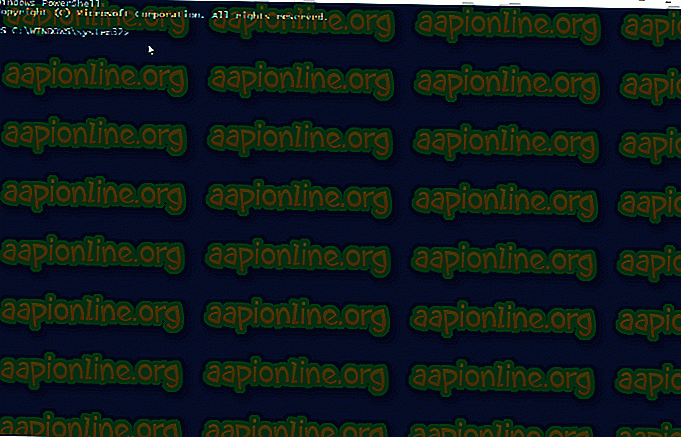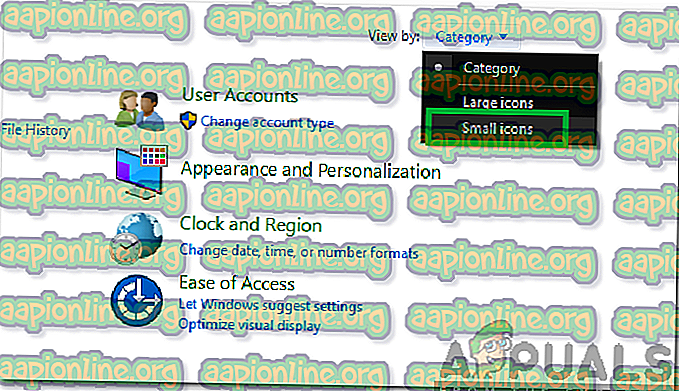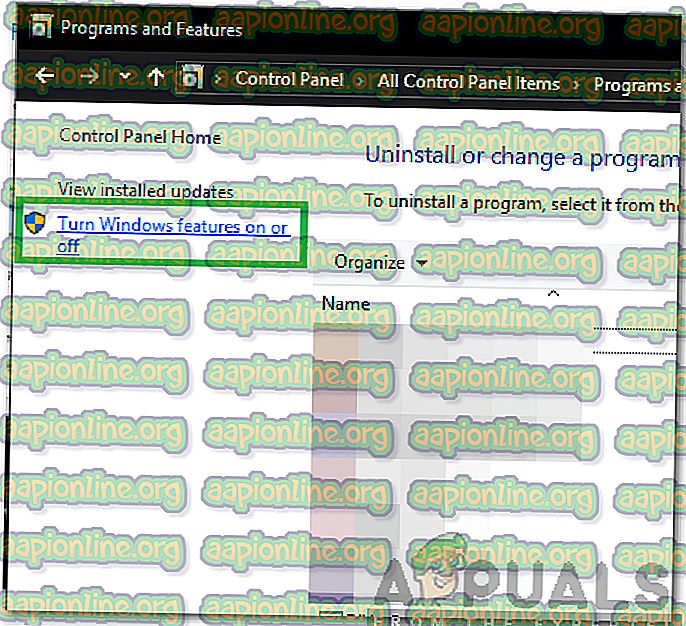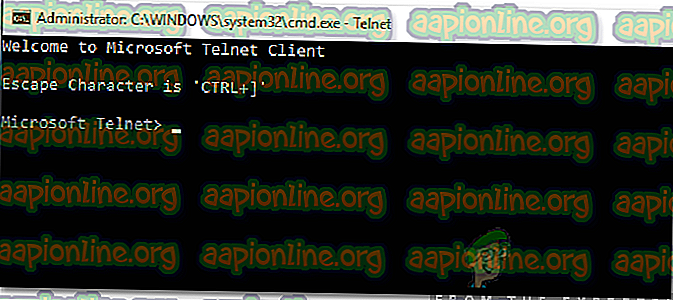Како омогућити Телнет у оперативном систему Виндовс 10
Телнет клијент је алат који се користи за тестирање мрежне повезаности и помоћ у управљању. Овај алат користе програмери и администратори прилично често. Интегрисан је у Виндовс 10 и на њему се може користити путем командне линије. Међутим, алат је по дефаулту онемогућен у оперативном систему. Вероватно је било онемогућено да сачувају употребу ресурса, јер просечан потрошач уопште нема користи за алат.
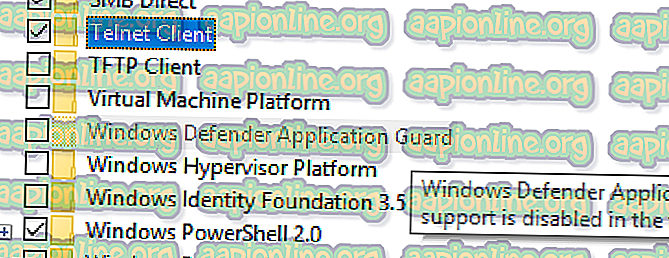
У овом чланку ћемо вас научити најлакшим методама за омогућавање апликације у оперативном систему Виндовс 10. Обавезно пратите кораке пажљиво да не би дошло до сукоба.
Како омогућити Телнет у оперативном систему Виндовс 10?
Телнет клијент је у Виндовс 10 укључен као нова функција, али је подразумевано онемогућен. Сасвим је уобичајено да Виндовс онемогући одређене функције које просечни потрошач не користи да би смањио потрошњу ресурса. Постоји много метода за омогућавање клијента, али ми ћемо се фокусирати на две најлакше оне у овом чланку.
1. метод: Преко ПоверСхелл-а
Телнет функција се лако може ажурирати путем Поверсхелл-а користећи једноставну командну линију. Да бисте омогућили функцију путем ПоверСхелл-а:
- Притисните “ Виндовс ” + “ Р ” да бисте отворили редак Рун.
- Унесите „ Поверсхелл “ и притисните „Схифт“ + „ Цтрл “ + „Ентер“ да бисте поставили административне привилегије.

- Унесите следећу команду и притисните “ Ентер ”.
дисм / онлине / Енабле-Феатуре / ФеатуреНаме: ТелнетЦлиент
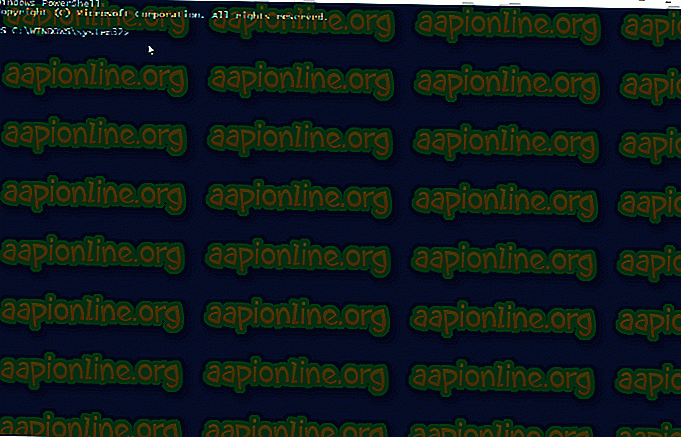
- Причекајте да се наредба обради и функција ће бити омогућена.
2. метод: Кроз контролну таблу
Ако горњи поступак не функционише за вас, можете покушати са другачијим приступом, јер ова функција може бити омогућена и преко управљачке плоче. За то:
- Притисните истовремено „ Виндовс “ + „ Р “ тастере да бисте отворили редак Рун.
- Откуцајте „ Цонтрол Панел “ ( Контролна табла ) и притисните „ Ентер “.

- Кликните на опцију " Виев Би " и одаберите " Смалл Ицонс ".
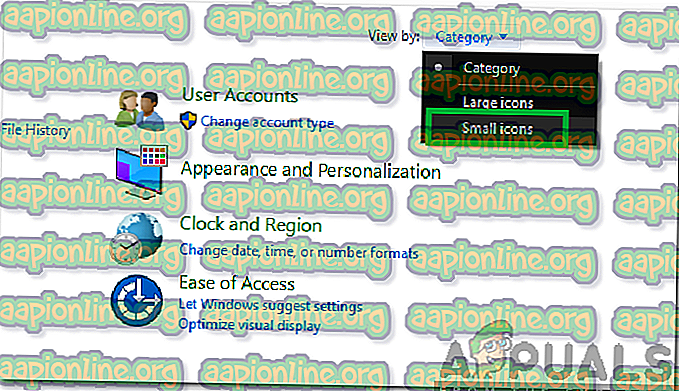
- Кликните на опцију „ Виндовс Феатурес “ и на левом окну изаберите опцију „ УКЉУЧИТЕ или ИСКЉУЧИТЕ Виндовс функције “.
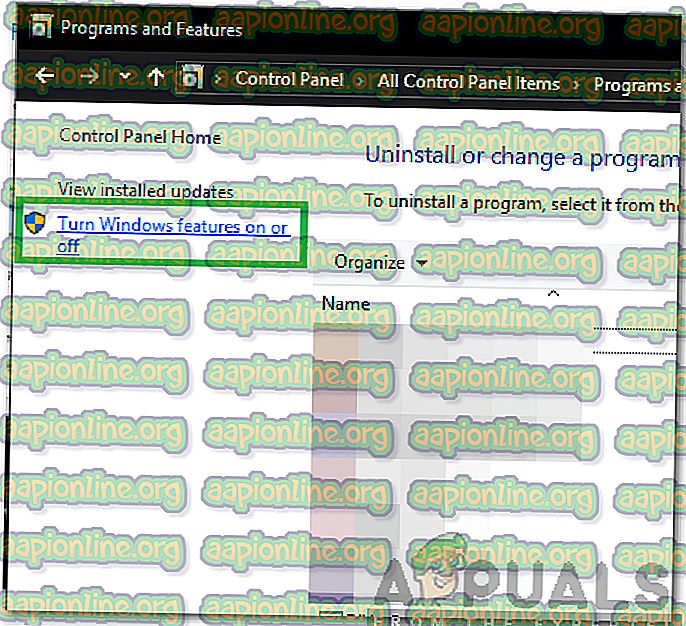
- Померите се према доле и потврдите опцију " Телнет клијент ".
- Кликните на „ ОК “ да бисте омогућили клијента.
Провера да ли је клијент омогућен:
Након извршења једне од две горе наведене методе Телнет клијент је вероватно омогућен. Да бисте проверили да:
- Притисните истовремено „ Виндовс “ + „ Р “ тастере да бисте отворили одзивник „Рун“.
- Упишите „ цмд “ и притисните „ Схифт “ + „ Цтрл “ + „ Ентер “ да бисте поставили административне привилегије.

- Унесите „ Телнет “ и притисните „ Ентер “
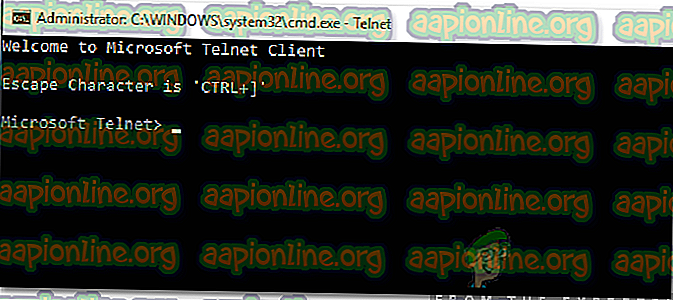
- Проверите да ли команда ради.